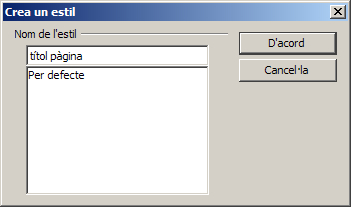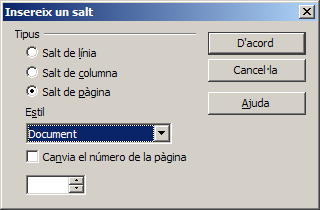Crear estils
La manera més fàcil de crear un estil és modificar les característiques d’un paràgraf i entrar el nom del nou estil a la llista d’estils, però en aquest cas només es poden definir estils de paràgraf. Heu de fer el següent:
- Teclegeu un text i adjudiqueu-li format manualment amb les eines adients (tipus de lletra, mida de la lletra, característiques de la lletra, alineació del paràgraf, etc.).
- Premeu el botó D’acord. Si el nom de l’estil ja existeix el programa us demanarà si el voleu sobreescriure. Per una altra banda, si el nom es correspon a d’un estil per defecte, el programa us demanarà que trieu un altre nom, ja que els estils per defecte no es poden eliminar.
També es poden crear estils, nous o basats en les característiques d’un altre, des de la finestra Estils i formatació. El procés és molt similar en ambdós casos i només es diferencia al moment d’escollir si l’estil està basat en un altre o en cap.
- Crear un estil propi no basat en cap altre estil:
- Crear un estil propi basat en les característiques d’un altre estil:
Modificar estils
El procés de modificació d’un estil és molt similar al de crear un estil basat en un altre. En aquest cas, els passos seran els següents:
- Mostrar, si és necessari, la finestra Estils i formatació.
- Escollir la categoria d’estils on hi ha l’estil que es vol modificar.
- Fer clic amb el botó dret del ratolí sobre el nom de l’estil.
- Demanar l’opció Modificar.
- Per últim, de les diferents fitxes de la finestra Estil de paràgraf, modificar les característiques adients.
Eliminar un estil
Cal tenir present que només es poden eliminar els estils creats per l’usuari; els estils predeterminats de l’OpenOffice.org Writer només es poden modificar. Els passos a seguir són els següents:
- Mostrar, si és necessari, la finestra Estils i formatació.
- Escollir la categoria d’estils on hi ha l’estil que es vol eliminar i que serà un estil creat per l’usuari.
- Fer clic amb el botó dret del ratolí sobre el nom de l’estil que es vol eliminar.
- Demanar l’opció Suprimeix....
- Contestar afirmativament la pregunta que efectua el programa.
Estils de pàgina
L’OpenOffice.org Writer utilitza estils de pàgina per especificar el disseny d’una pàgina, inclosa l’orientació d’aquesta, el fons, els marges, les capçaleres, els peus de pàgina i les columnes de text. Per canviar el disseny d’una pàgina concreta s’ha de crear i aplicar un estil personalitzat per a aquesta pàgina.
Per definir un nou estil de pàgina, caldrà que realitzeu les accions següents:
- Escolliu Format | Estils i formatació, o bé premeu F11.
- En la llista d’estils de pàgina feu clic amb el botó dret del ratolí i escolliu Nou.
- En la fitxa Organitzador escriviu un nom en el requadre Nom.
- Al requadre Estil següent...
- Escolliu, de la llista, l’estil Per defecte si només desitgeu aplicar l’estil creat a una sola pàgina.
- Escolliu, de la llista, el nom de l’estil creat si desitgeu aplicar aquest estil a més d’una pàgina.
- Utilitzeu la resta de fitxes per definir les característiques del format de pàgina a crear.
Observeu, en el següent tutorial, un exemple de com definir un format de pàgina:
Apliqueu els continguts explicats en la pràctica següent:
- Recupereu el document pràctica pàgines.odt i deseu-lo en la vostra carpeta de treball (amb el nom abella.odt).
- Obriu l’OpenOffice.org Writer i recupereu el document que hi heu desat.
- Seleccioneu la primera línia del document (feu triple clic a sobre) i, amb Format | Caràcter | Tipus de lletra o bé amb les eines de la barra d’eines Formatació, adjudiqueu-li el tipus de lletra Arial black de 36 punts de grandària.
- Sense treure la selecció, amb Format | Paràgraf | Sagnat i espaiat, definiu un Espaiat / Sobre el paràgraf de 5 cm (escriviu-lo directament a la casella). Premeu la fitxa Alineació i assenyaleu Centrat. Premeu el botó D’acord per desar els canvis.
- Premeu Majúscules+F11 i escriviu Títol portada a la finestra Crea un estil. Premeu D’acord per desar els canvis.
- De forma similar a l’explicada aprofiteu la segona línia del document per definir l’estil Subtítol portada amb les característiques següents:
- Tipus de lletra: Arial black de 24 punts.
- Format de paràgraf:
- Espaiat / Sobre el paràgraf de 5 cm
- Espaiat / Sota el paràgraf de 5 cm
- Alineació centrada
- Definiu, per a la segona i tercera línies del text, l’estil autor/a, amb les següents característiques de caràcter i paràgraf:
- Tipus de lletra: Arial black de 16 punts
- Format de paràgraf: Alineació dreta
- No us preocupeu si la imatge queda un xic mal situada. De seguida l’arreglareu.
- Premeu F11 en el cas que no sigui visible la finestra Estils i formatació.
- Premeu el botó dret del ratolí sobre la finestra i, del menú de context, escolliu Nou....
- En la fitxa Organitzador:
- Escriviu Portada a la casella Nom.
- Desplegueu Estil següent i escolliu Per defecte.
- Premeu el botó D’acord per desar els canvis.
- De forma similar, creeu l’estil de pàgina Document amb les característiques següents:
- Fitxa Organitzador:
- Nom: Document
- Estil següent: Document
- Categoria: Estils personalitzats
- Fitxa Pàgina:
- Format de paper / Orientació / Horitzontal
- Marges: Tots a 3 cm
- Fitxa Capçalera:
- Encapçalament: Activat
- Fitxa Peu de pàgina:
- Peu de pàgina: Activat
- Situeu-vos a l’inici del document (premeu Ctrl+Inici).
- Feu doble clic sobre l’estil de pàgina Portada per adjudicar-lo a aquesta pàgina. Observeu a la segona casella de la barra d’estat que apareix reflectit l’estil que haureu adjudicat.
- Situeu-vos a la cinquena línia de text (correspon a una línia en blanc entre el nom de l’autor i el començament del text).
- Demaneu Insereix | Salt manual.
- Premeu el botó Tanca la visualització prèvia.
- Situeu-vos a la segona pàgina, feu clic a l’interior del requadre de la capçalera (si no fos visible, demaneu Visualitza | Límits del text).
- Escriviu Treball sobre les abelles.
- Premeu Ctrl+1 per adjudicar-li l’estil Encapçalament 1.
- Situeu-vos a la pàgina 2 i observeu que comparteix la mateixa capçalera que la pàgina anterior.
- Situeu-vos a l’interior del requadre del peu de pàgina (de la segona o tercera pàgina) i demaneu Insereix | Camp | Número de pàgina.
- Premeu Ctrl+2 i alineeu a la dreta el número de pàgina.
- Situeu-vos al final del document (Ctrl+Fin).
- Inseriu un salt de pàgina, però en aquest cas demaneu estil Per defecte com a format de pàgina per a aquesta nova pàgina.
- Deseu el document en la vostra carpeta de treball.